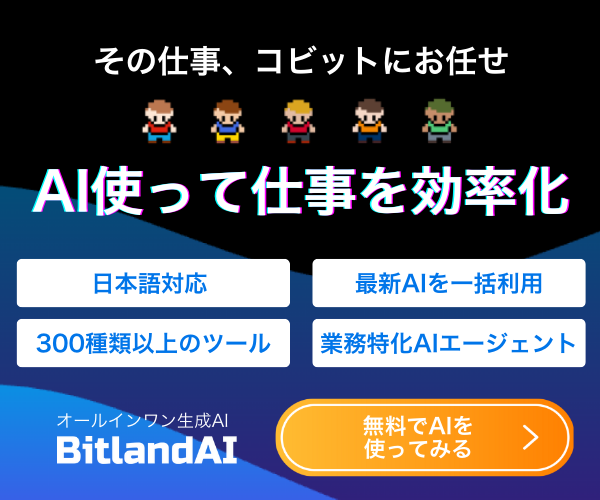【使いこなしガイド】Google NotebookLMで学び・副業・SNS効率UPする方法
本記事では、GoogleのAIノートツール「NotebookLM」を、副業やSNS運用、学習効率化に活かしたい一般〜中級ユーザー向けにわかりやすく解説します。NotebookLMは、アップロードした資料をもとに回答・要約・構成を行う“グラウンディング型AI”が特長です。実績がない方でもすぐに再現できるよう、操作手順をテキストで丁寧に説明し、想定シナリオ(架空事例)を交えながら実践イメージを掴める構成にしました。
NotebookLMとは?AIノートの基本を理解する
注目される理由と独自の強み
Google Geminiとの連携による精度の高い回答
NotebookLMはGoogleが提供するAIノートツールで、最新の大規模言語モデル(Gemini系)と連携して動作します。ユーザーが用意したPDFやGoogleドキュメント、スライド、ウェブ記事などを取り込み、その内容に基づいて要約や質問応答を行えます。単なる“雑談型AI”ではなく、自分の資料に基づいて具体的に答える点が最大の魅力です。
資料に基づいた応答で信頼性を確保
インターネット全体から推測するのではなく、アップロード資料を根拠に応答するため、誤情報のリスクを抑えやすいのが強みです。引用元の文脈を踏まえた要約や、該当箇所への参照を含む回答が得られるため、学習・調査・執筆・台本作成など、正確さが求められる用途に向いています。
主な機能と最新アップデート
Audio Overviews(音声要約)
音声形式で学べる利便性
取り込んだドキュメントの重要ポイントを、ポッドキャスト風の会話形式で聞けます。移動中・家事中でも“ながら学習”できるため、まとまった時間が取りにくい副業・社会人ユーザーには特に有用です。音声で内容を俯瞰→詳細をテキストで再確認という二段構えで理解が進みます。
あわせて「Audio Overviews」は多言語対応や深掘り解説が強化され、アップロード資料の要点をAIホストの対話形式で客観的に要約してくれるため、移動中の復習や全体把握にさらに役立ちます。
Video Overviews(動画要約)
SNS素材化に向く自動要約動画(80言語対応)
NotebookLMの「Video Overviews(動画要約)」は、ノート内容からスライド+ナレーション付きの解説動画を生成できる機能です。2025年8月のアップデートで80言語に対応し、日本語を含む多言語での動画化が容易になりました。学習・研修素材やYouTubeショート/リール用の草案づくりにも有効です(詳細はGoogle公式発表やヘルプの対応言語一覧を参照)。
Studio的な出力管理
複数フォーマットの同時生成で効率化
同じ資料から、ブログ構成・SNS投稿案・動画台本・学習用Q&Aなど複数の出力を一度に作り分ける運用が可能です。テンプレート化しておくと、毎週のコンテンツ運用が半自動化できます。
使い方と活用シナリオ(架空事例)
学習や副業ツールとしての活用
試験勉強や資料整理を効率化する方法
架空事例:資格学習中のAさんは、教材PDFと講義スライドをNotebookLMに取り込み、章ごとの要約と重要語句のQ&Aを自動生成。通勤中は音声要約で復習し、帰宅後は苦手範囲だけ追加質問。週末には「模擬試験風質問」を作って弱点を確認します。ポイントは、短い資料から始める→要約→Q&A→弱点深掘りという反復。
SNSや動画コンテンツへの応用
音声・動画の二次利用で発信を継続
架空事例:副業で教育系SNSを運用するBさんは、長めの記事やレポートをアップロードし、30秒〜60秒の短尺要約、3点の要点、ハッシュタグ案をNotebookLMで作成。週ごとにテーマを決め、要約→見出し→CTAまでテンプレ化して、投稿の手戻りを削減します。
操作マニュアル|NotebookLMの基本手順
NotebookLMは副業やSNS運用、AIツール活用にも役立ちます。ここでは基本的な操作方法を解説します。
初期セットアップ
アカウント作成〜初回ログイン
1) GoogleアカウントでNotebookLMにアクセス 2) 新規ノートを作成 3) インターフェースの言語・音声関連設定を確認 4) プライバシー・共有設定を確認(非公開運用が基本)。
なお、iOS/Android向けの公式アプリも公開されています(iOS 17+/Android 10+)。一部機能はモバイル版で制限があるため、必要に応じてPCでの操作が推奨です。
資料の取り込みとタグ付け
対応フォーマットとコツ
対応する主な形式はPDF、Googleドキュメント、スライド、ウェブ記事URLなど。まずは範囲を限定した短めの資料でテストし、段階的に大規模な資料へ拡張しましょう。タグ(章・用途・難易度など)を付けると後で再利用しやすくなります。
公式ヘルプによると、PDF、Googleドキュメント、スライド、ウェブURL、YouTube(公開)の字幕・動画、音声ファイルなど幅広い形式に対応しています。
要約・Q&A・台本づくりの基本プロンプト
すぐ使えるテンプレ
・「この資料の要点を3〜5項目で箇条書きにしてください」
・「この章のキーワードとその定義をQ&A形式で10個作ってください」
・「SNS短文(90〜120字)と3つのハッシュタグ案を生成してください」
・「60秒の解説台本にしてください。導入→要点3つ→まとめ→CTAの順で」
競合サービスとの比較
NotebookLMはどこが強い?どこが弱い?
主要AIツール比較表
| 項目 | NotebookLM | ChatGPT系 | Notion AI | Perplexity |
|---|---|---|---|---|
| 強み | 資料ベースの回答・要約が得意、音声/動画要約に強み | 汎用的で会話が強い、プラグイン/拡張が豊富 | ドキュメント作成・チーム運用と親和性が高い | ウェブ検索と出典提示が強力、調査に向く |
| 弱み | ウェブ横断検索は限定的、提供地域/機能差に注意 | 資料グラウンディングは設定が必要な場合あり | 外部資料の厳密参照は工夫が必要 | 長文生成や私的資料の精査は工夫が必要 |
| 適した用途 | 教材化、台本作成、学習要約、社内資料の理解 | 幅広い発想・試作、コード/文章の草案づくり | チームでの文書整備、ナレッジ管理 | 最新情報の調査、比較検討 |
結論として、自分の資料をもとに素早く学習・制作・配信準備を進めたいならNotebookLMが有力候補です。最新情報の横断調査やプラグイン活用が中心なら他ツールとの併用が効きます。
初心者と中級者で異なる使い方のポイント
初心者が気を付けるべき点
ファイル選びとプロンプトの工夫
最初は5〜10ページの短いPDFやメモから始め、生成物の品質を確認してから大きな資料に拡張しましょう。プロンプトは「目的」「条件」「出力形式」を明記するのがコツです(例:「SNS用に90〜120字、日本語で、3ハッシュタグ付き」)。
中級者向けの応用活用術
マルチ出力のテンプレ化と自動化
ブログ要約→X用短文→Instagram用キャプション→動画台本→FAQの順で、同じ資料から一気に生成するテンプレを作成。週次運用で時間当たりの出力量が大幅に増加します。タグ・命名規則で再利用性も高めましょう。
注意点とよくある失敗の対策
データサイズやクエリ制限
無料版と有料プランの使い分け
一度に取り込める資料量や出力回数には上限があります。運用で頻繁に詰まるようなら有料プランを検討し、時間コストの削減と引き換えに安定運用を目指しましょう。
プライバシーとセキュリティ
公開範囲と共有設定の確認
機密性の高い情報はアップロードしないのが原則です。どうしても必要な場合は、アクセス権・共有リンク・バージョン管理を徹底。退職・異動などでアクセス権が野放しにならない運用ルールも重要です。
FAQ(よくある質問)
NotebookLMは日本語で使えますか?
日本語対応の目安
日本語の読み取り・要約・Q&Aは可能です。音声・動画関連機能は提供地域やアカウント種別で仕様が異なる場合があるため、最新のヘルプを確認してください。
無料と有料の違いは?
主な差分
取り込めるデータ量、応答回数、処理速度、優先度などに差が出ます。週次で制作・配信を回すなら有料を検討、スポット利用なら無料で十分という判断が多いです。
どのファイル形式が扱いやすい?
まずはPDFとGoogleドキュメントから
PDFは構造が安定し、Googleドキュメントは編集・更新が容易です。URL取り込みはページ構造によって精度が変わるため、重要資料はPDF化しておくと安定します。
将来展望|副業&教育での普及予測
生成AIワークフローの標準化が加速
“資料→複数出力→配信”の定着
NotebookLMは、資料からテキスト・音声・動画の複数フォーマットへ展開する運用を下支えします。今後はテンプレ・連携機能の強化により、個人でも小さな編集部のような運用が標準化していくでしょう。
まとめ:今すぐ試して差を付ける
自分の資料をもとに正確に要約・回答できるNotebookLMは、学習効率化や副業、SNS運用の心強い相棒です。短い資料から試し、テンプレ化→多出力化→週次運用へと段階的に拡張しましょう。機能の提供状況は変化しやすいため、最新のヘルプや公式情報を都度チェックして最適解をアップデートしてください。
参考・公式情報
関連記事
- Google Flowの機能と料金を徹底解説|商用利用と活用法までわかるAI映像制作ガイド
- Google Imagen 4とは|最新の高精細画像生成AIの特徴と商用利用【2025年最新版】
- Gemini 2.5 Flash Image(nano-banana)の使い方|SNS活用と副業収益化ガイド
- InVideo AI徹底解説|AI動画生成の機能・価格・副業活用法を完全ガイド
- 動画生成AIで副業を始める方法
- AI副業は怪しい?実際に稼げる仕事と詐欺の見分け方